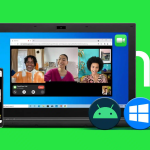Η Apple παρουσίασε το Split View με το macOS Catalina, επιτρέποντάς σας να βλέπετε δύο εφαρμογές ταυτόχρονα. Έτσι, αν είστε κάποιος που εργάζεται σε πολλές εφαρμογές ταυτόχρονα, αλλά απογοητεύεται κατά την εναλλαγή μεταξύ τους, αυτός ο οδηγός είναι για εσάς! Μάθετε πώς να χρησιμοποιείτε τη διαίρεση οθόνης σε Macbook Pro/Air ή iMac για ομαλή εκτέλεση πολλαπλών εργασιών.
Σημείωση: Μπορείτε να χωρίσετε την οθόνη σε όλους τους Mac με λειτουργικό σύστημα OS X El Capitan ή νεότερο.
Πώς να κάνετε διαίρεση οθόνης σε Mac
macOS Catalina ή μεταγενέστερη έκδοση
1. Ανοίξτε μια εφαρμογή στο Mac σας.
Θα δείτε τα κόκκινα, κίτρινα και πράσινα κουμπιά επάνω αριστερά.
2. Κάντε κλικ και κρατήστε πατημένο ή απλώς τοποθετήστε το δείκτη του ποντικιού/του trackpad πάνω από το πράσινο κουμπί και θα δείτε ορισμένες επιλογές.
3. Κάντε κλικ στο «Παράθυρο με παράθεση στα αριστερά της οθόνης» ή στο «Παράθυρο προς τα δεξιά της οθόνης» για να μετακινήσετε το παράθυρο προς τα αριστερά ή προς τα δεξιά της οθόνης.
4. Τώρα, επιλέξτε μια άλλη εφαρμογή από τις διαθέσιμες επιλογές.
έγινε!
macOS Mojave ή παλαιότερο
Εάν ο Mac σας εκτελεί macOS Mojave, High Sierra, Sierra ή El Capitan, ακολουθήστε τα βήματα που αναφέρονται παρακάτω για να χρησιμοποιήσετε την Προβολή Split στο Mac σας.
Ανοίξτε δύο εφαρμογές ή παράθυρα 1. στο Mac σας.
2. Τοποθετήστε τον δείκτη στο πράσινο κουμπί πλήρους οθόνης επάνω αριστερά και κρατήστε τον.
Το παράθυρο θα συρρικνωθεί.
3. Κρατήστε πατημένο και σύρετέ το προς τα δεξιά ή τα αριστερά της οθόνης.
4. Αφήστε το κουμπί και επιλέξτε το παράθυρο στην άλλη πλευρά για να τα δείτε ταυτόχρονα.
1. Χρήση του Mac Mission Control
2. Ανοίξτε οποιοδήποτε παράθυρο εφαρμογής σε προβολή πλήρους οθόνης στο Mac σας.
Στη συνέχεια, ξεκινήστε το Mission Control χρησιμοποιώντας οποιαδήποτε από τις ακόλουθες μεθόδους:
* Πατήστε το πλήκτρο F3 στο πληκτρολόγιό σας για πρόσβαση ή πατήστε τρία ορθογώνια στη γραμμή αφής για πρόσβαση στη γραμμή αφής.
* Πατήστε το Control και το επάνω βέλος ταυτόχρονα.
* Σύρετε προς τα πάνω με τρία ή τέσσερα δάχτυλα στο trackpad.
* Πατήστε δύο φορές με δύο δάχτυλα στο Magic Mouse.
Θα δείτε δύο μικρογραφίες στο επάνω μέρος.
3. Σύρετε ένα άλλο παράθυρο εφαρμογής στη μικρογραφία προβολής πλήρους οθόνης.
4. Θα μπει αυτόματα στη λειτουργία Split View.
5. Στη συνέχεια, κάντε κλικ στη μικρογραφία Split View για να ανοίξετε τη διαίρεση της οθόνης.